Sommaire
Présentation de l’Optimisation de la distribution
Depuis Windows 10 et disponible sur Windows Server 2019, il est possible d’optimiser la distribution des mises à jour Windows en utilisant un système peer-to-peer (P2P) entre les ordinateurs d’un même réseau ( et même sur Internet) pour le téléchargement des mises à jour.
Ce système permet d’éviter d’aller chercher les mises à jour sur Internet à chaque fois, si un ordinateur du réseau local dispose les mises à jour, celle-ci sont téléchargées depuis cet ordinateur, ce qui évite de saturé la bande passante.
Activer l’optimisation de la distribution depuis les paramètres Windows
Aller dans les paramètres de Windows Update et cliquer sur Optimisation de la distribution 1.
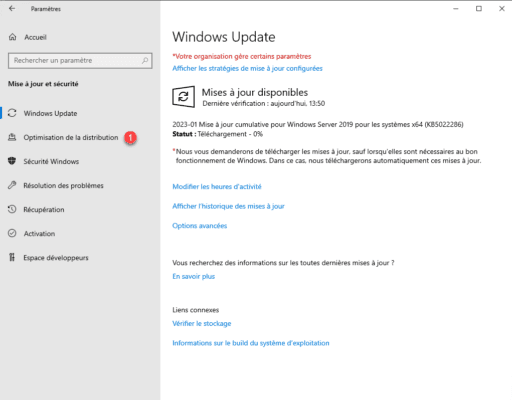
Par défaut, le paramètre n’est pas activé, déplacer le bouton pour activer le paramètre 1.
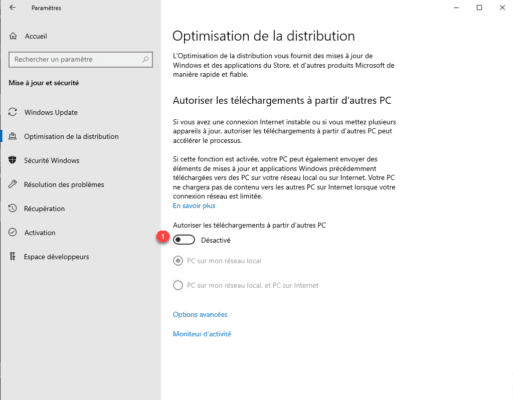
Une fois la paramètre activé, l’ordinateur va essayer de télécharger les mises à jour depuis d’autre ordinateur du réseau et sinon aller les récupérer sur Internet.
Dans les options avancés, il est possible d’appliquer des limites pour éviter de surcharger l’ordinateur.
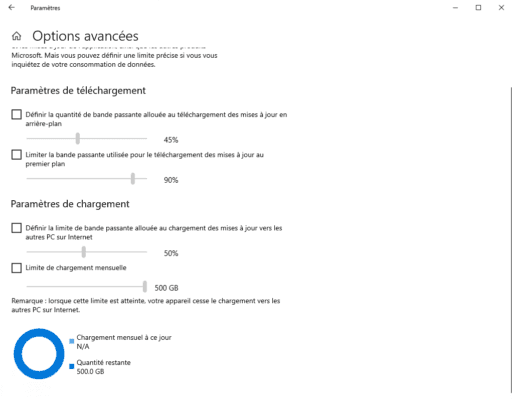
Pour fonctionner correctement, l’optimisation de la distribution doit être activée sur plusieurs ordinateurs du réseau avec les même version de Windows.
Configurer l’optimisation de la distribution par stratégie de groupe (GPO)
Dans un environnement Active Directory, il est possible d’activé l’optimisation de la distribution par stratégie de groupe.
Créer un nouvel objet GPO et nommer le.
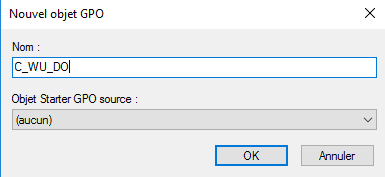
Editer la stratégie de groupe, aller à l’emplacement suivant pour accéder aux paramètres : Configuration ordinateur / Stratégies / Modèles d’administration / Composants Windows / Optimisation de la distribution.
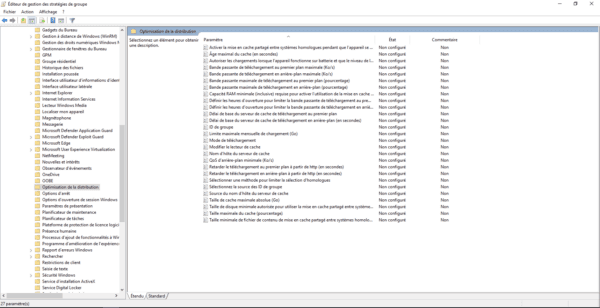
Editer le paramètre : Mode de téléchargement 1.
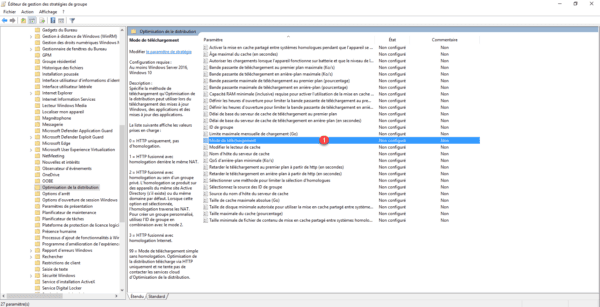
Activer le paramètre 1 et choisir le Mode de téléchargement : Réseau local (1) 2, cliquer ensuite les boutons Appliquer 3 et OK 4.
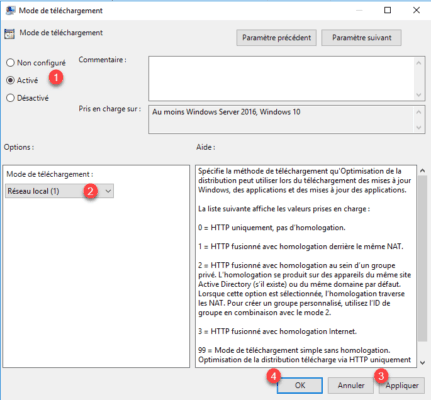
La stratégie de groupe est prête, si vous le souhaitez, affiner la configuration avec les autres paramètres.
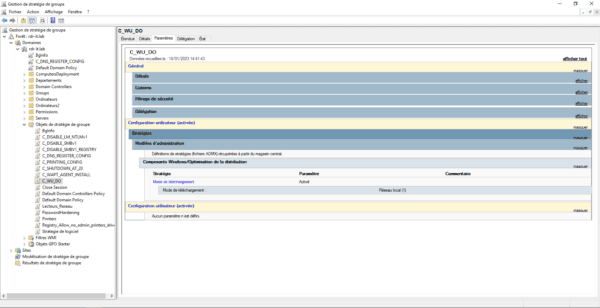
Lier la stratégie de groupe dans votre domaine.
Une fois les paramètres appliquer, on peut voir que l’optimisation de la distribution est activée.
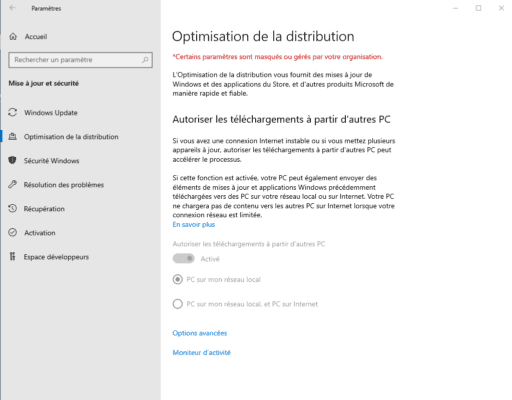
Les paramètres sont grisés car appliquer par stratégie de groupe (GPO)
Règle du pare feu Windows
Pour fonctionner correctement, il faut créer une règle au niveau du pare-feu Windows, lors de la création utilisé les paramètres prédéfinis : Optimisation de livraison.
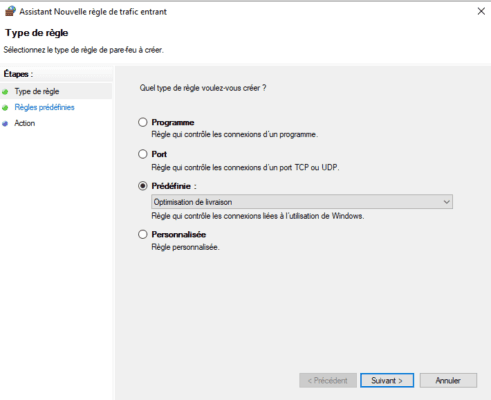
Moniteur d’activité
Sur chaque ordinateur, il est possible de vérifier le comportement de l’optimisation de la livraison des mises à jour dans le moniteur d’activé.
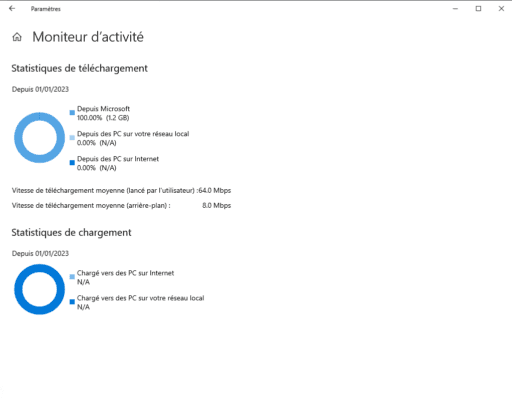
Conclusion
Cette fonctionnalité méconnu de Windows Update est pratique, car elle permet d’économise de la bande passante et éviter un goulot d’étranglement lors de la publication des mises à jour par Microsoft.
Cette fonctionnalité permet aussi de configurer WSUS sans le stockage des mises à jour en locale et donc d’économisé plusieurs Go d’espace disque, les ordinateurs continuent de contacter le serveur WSUS pour savoir quelles mises à jour doivent être installées.
Pensez vous activer cette fonctionnalité sur votre système d’information ?


